グローバル ペイロール作業エリアの使い方
|
ページ名 |
定義名 |
用途 |
|---|---|---|
|
GP_WC_PYRL_STGS_FL |
作業エリア設定を定義します。 |
|
|
HC_GP_WC_MYCALGRP_FL_GBL |
カレンダー グループのリストにアクセスします。 |
|
|
GP_WC_CALGROUP_FL |
カレンダー グループのリストを表示および管理します。 |
|
|
HC_GP_WC_WITEM_TI_FL_GBL |
デフォルト カレンダー グループのワーク アイテムのリストにアクセスします。 |
|
|
GP_WC_WORK_ITMS_FL |
カレンダー グループのワーク アイテムのリストを表示および管理します。 |
|
|
PTPG_NUI_VWR |
給与計算ワーク アイテムのデータを分析します。 |
マイ GP 作業エリア設定ページ (GP_WC_PYRL_STGS_FL) を使用して、作業エリア設定を定義します。
ナビゲーション
定義されている作業エリア設定がない場合、[グローバル ペイロール カレンダー グループ] タイルまたは [グローバル ペイロール ワーク アイテム] タイルをクリックします。
マイ カレンダー グループ ページまたは給与計算ワーク アイテム ページの [アクション] リストから、[マイ GP 作業エリア設定] を選択します。
画像: マイ GP 作業エリア設定ページ
次の例では、マイ GP 作業エリア設定ページのフィールドおよびコントロールを説明します。
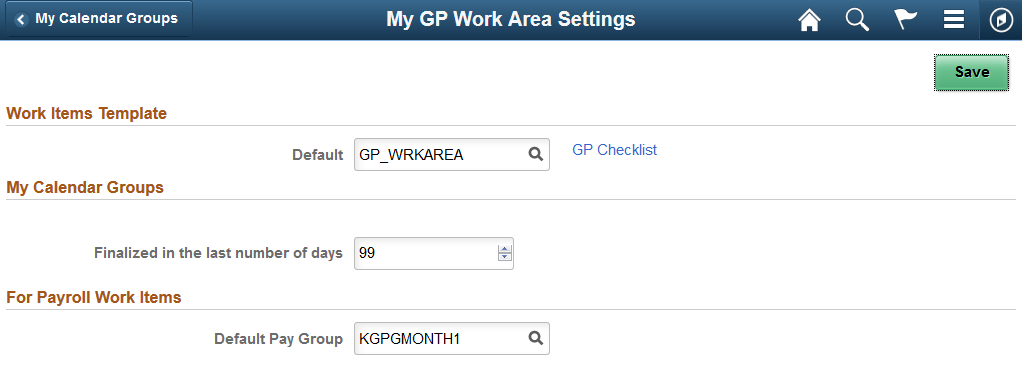
このページを使用して、人事・労務管理者ページに表示されるデータおよびその表示形式を制御するデフォルト設定を定義します。
GP_PAYAFTER プロセス中に実行され、管理者のワーク アイテム数を計算する GP 作業エリア数プロセスでは、このページを設定することが必要条件です。このプロセスでは、マイ GP 作業エリア設定ページを設定した各管理者のワーク アイテムごとの数が計算されます。
ワーク アイテム テンプレート
|
フィールドまたはコントロール |
定義 |
|---|---|
| デフォルト |
給与計算ワーク アイテム ページにワーク アイテムを表示するために使用されるデフォルトのアクティビティ ガイド テンプレートを選択します。このフィールドの横のリンクをクリックすると、このテンプレートでワーク アイテムがどのように表示されるかを確認できます。 注: このフィールドで選択できるテンプレートは、グローバル ペイロール コアまたはグローバル ペイロールの国別拡張機能のオブジェクト オーナー ID を持つテンプレートのみです。このフィールドで使用可能なアクティビティ ガイド テンプレートは、アクティビティ ガイドの設定 - GP 作業エリア チェックリスト ページを使用して開発および保守できます。 |
画像: デフォルトのワーク アイテム テンプレート プレビュー ページの例
次の例では、標準で用意されている [GP チェックリスト] ワーク アイテム テンプレートのプレビュー ページを説明します。
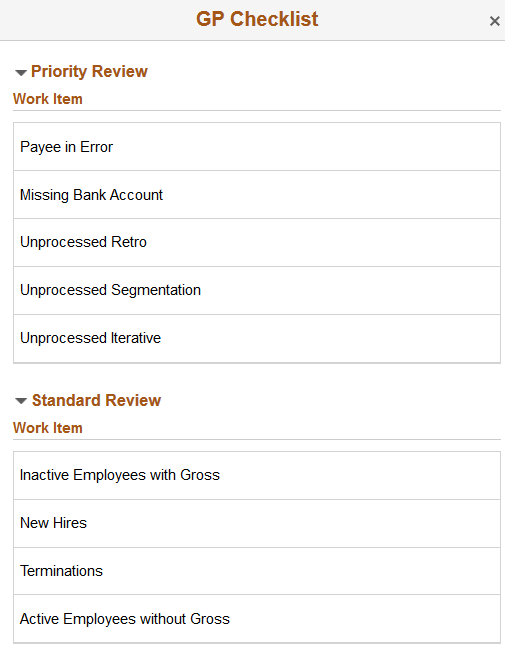
マイ カレンダー グループ
|
フィールドまたはコントロール |
定義 |
|---|---|
| 最終決定後の日数 |
グローバル ペイロール カレンダー グループ ページに表示される最終決定したカレンダーの日付範囲を決定するために使用される、現在の日付より前の日数を入力します。たとえば、このフィールドに 99 を入力した場合、ページには過去 99 日以内に最終決定された全てのカレンダー グループが表示されます。 |
給与計算ワーク アイテム用
|
フィールドまたはコントロール |
定義 |
|---|---|
| デフォルト支給グループ |
[グローバル ペイロール ワーク アイテム] タイルをクリックしたときに給与計算ワーク アイテム ページにワーク アイテムを表示するデフォルトの支給グループを選択します。 作業エリア ユーザー アクセス - 支給グループの定義ページを使用して、管理者がこのフィールドで選択できる支給グループを定義します。 |
[グローバル ペイロール カレンダー グループ] タイル (HC_GP_WC_MYCALGRP_FL_GBL) を使用して、カレンダー グループのリストにアクセスします。
ナビゲーション
[グローバル ペイロール カレンダー グループ] タイルを Fluid ホーム ページに追加できます。
画像: [グローバル ペイロール カレンダー グループ] タイル
次の例では、[グローバル ペイロール カレンダー グループ] タイルを説明します。
![[グローバル ペイロール カレンダー グループ] タイル](img/i-142475d8n-7fa8.png)
このタイルをクリックして、カレンダー グループのリストを表示および管理できるグローバル ペイロール カレンダー グループ ページにアクセスします。
注: 作業エリア設定をまだ定義していない場合、定義する必要があることを示すメッセージがこのタイルに表示されます。この場合、[グローバル ペイロール カレンダー グループ] タイルをクリックすると、マイ カレンダー グループ ページではなくマイ GP 作業エリア設定ページにアクセスします。
マイ カレンダー グループ ページ (GP_WC_CALGROUP_FL) を使用して、カレンダー グループのリストを表示および管理します。
ナビゲーション
人事・労務管理者ホーム ページの [グローバル ペイロール カレンダー グループ] タイルをクリックします。
画像: マイ カレンダー グループ ページ ([オープン カレンダー グループ] ビュー)
次の例では、マイ カレンダー グループ ページの [オープン カレンダー グループ] ビューを説明します。
![グローバル ペイロール カレンダー グループ ページ ([オープン カレンダー グループ] ビュー)](img/i-142475d8n-7fa7.png)
画像: マイ カレンダー グループ ページ ([最終決定したカレンダー グループ] ビュー)
次の例では、マイ カレンダー グループ ページの [最終決定したカレンダー グループ] ビューを説明します。
![グローバル ペイロール カレンダー グループ ページ ([最終決定したカレンダー グループ] ビュー)](img/i-142475d8n-7f88.png)
|
フィールドまたはコントロール |
定義 |
|---|---|
| カレンダー グループ タイプ |
このページには、管理者がアクセスできる支給グループに関連付けられたカレンダー グループが表示されます。デフォルトでは、[カレンダー グループ タイプ] フィールドの値は [オープン] であり、ページにはオープン カレンダー グループのみが表示されます。このフィールドで [最終決定] を選択すると、指定した日付範囲内の最終決定済みの全てのカレンダー グループが表示されます。 |
| 開始、終了 |
ページに表示する最終決定されたカレンダー グループの日付範囲を入力します。デフォルトでは、このページには、作業エリア設定で指定した過去の日数以内に最終決定された全てのカレンダー グループが表示されます。作業エリア設定の詳細については、マイ GP 作業エリア設定ページのドキュメントを参照してください。 注: これらのフィールドがページに表示されるのは、[カレンダー グループ タイプ] フィールドで [最終決定] を選択した場合のみです。 |
| リフレッシュ |
このボタンをクリックすると、[開始] および [終了] 日付範囲フィールドで行った変更に従って、表示されている最終決定されたカレンダー グループのリストが更新されます。 注: このフィールドがページに表示されるのは、[カレンダー グループ タイプ] フィールドで [最終決定] を選択した場合のみです。 |
| <カレンダー グループ> |
[説明] 列内のこのリンクをクリックすると、以下のようなカレンダー グループに関する追加情報が表示されます。
|
画像: <カレンダー グループ>の説明ページ
次は、K0 2015M02 カレンダー グループの <カレンダー グループ>の説明ページの例です。
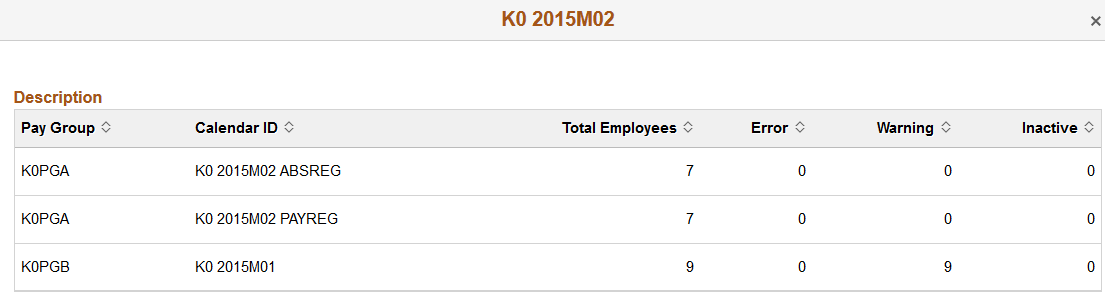
|
フィールドまたはコントロール |
定義 |
|---|---|
| 合計従業員数 |
マイ カレンダー グループ ページのこの数字は、<カレンダー グループ>の説明ページに表示される個々のカレンダー数の合計です。各カレンダーの横に表示される数は、そのカレンダーに対して処理された個別の受給者数を表しています。受給者の複数のセグメントおよび従業員レコードは、これらの数に反映されていません。 |
| エラー、警告 |
[エラー] または [警告] のステータスを持つ受給者の数が表示されます。これらの数は、受給者メッセージ ページ (GP_MESSAGE_LOG) から取得されます。 |
| 非アクティブ |
[非アクティブ] のステータスを持つ受給者の数が表示されます。この数は、GP_PYE_PRCS_STAT プロセスから取得されます。 |
| ワーク アイテム テンプレート |
このカレンダー グループに関連付けられたワーク アイテム用のテンプレートを選択します。 注: このフィールドは、ワーク アイテムがまだ開始されていない新規のカレンダー実行でのみ編集可能です。このフィールドのデフォルト値は、マイ GP 作業エリア設定ページで選択されたテンプレートです。 |
| 開く |
[ワーク アイテム] 列内のこのリンクをクリックすると、カレンダー グループの給与計算ワーク アイテム ページにアクセスします。 |
[グローバル ペイロール ワーク アイテム] タイル (HC_GP_WC_WITEM_TI_FL_GBL) を使用して、デフォルト カレンダー グループのワーク アイテムのリストにアクセスします。
ナビゲーション
[グローバル ペイロール ワーク アイテム] タイルを Fluid ホーム ページに追加できます。
画像: [グローバル ペイロール ワーク アイテム] タイル
次の例では、[グローバル ペイロール ワーク アイテム] タイルを説明します。
![[グローバル ペイロール ワーク アイテム] タイル](img/i-142475d8n-7fa5.png)
このタイルをクリックすると、デフォルト支給グループに関連付けられたワーク アイテムを表示および管理できる給与計算ワーク アイテム ページにアクセスします。
注: 作業エリア設定をまだ定義していない場合、定義する必要があることを示すメッセージがこのタイルに表示されます。この場合、[グローバル ペイロール ワーク アイテム] タイルをクリックすると、給与計算ワーク アイテム ページではなくマイ GP 作業エリア設定ページにアクセスします。
給与計算ワーク アイテム ページ (GP_WC_WORK_ITMS_FL) を使用して、カレンダー グループのワーク アイテムのリストを表示および管理します。
ナビゲーション
マイ カレンダー グループ ページの [ワーク アイテム] 列で、[開く] リンクをクリックします。
グローバル人事・労務管理者 Fluid ホーム ページの [グローバル ペイロール ワーク アイテム] タイルをクリックします。
画像: 給与計算ワーク アイテム ページ
次の例では、給与計算ワーク アイテム ページのフィールドおよびコントロールを説明します。
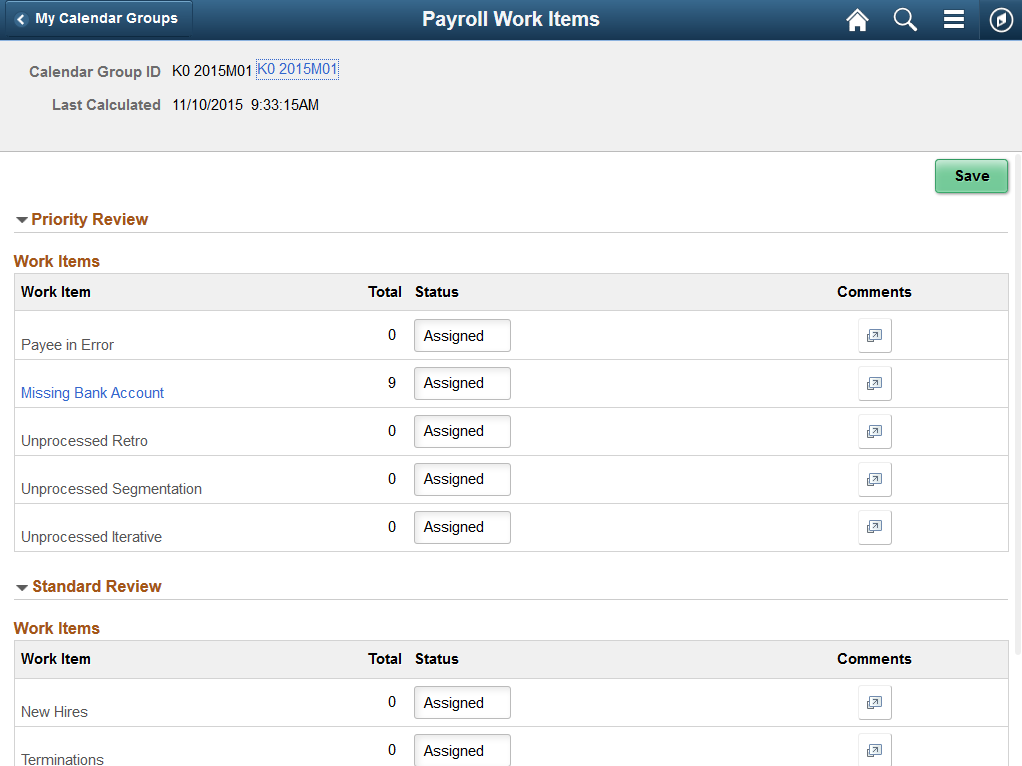
|
フィールドまたはコントロール |
定義 |
|---|---|
| <カレンダー グループ> |
このリンクをクリックすると、以下のようなカレンダー グループに関する追加情報が表示されます。
|
画像: <カレンダー グループ> ページ
次は、K0 2015M02 カレンダー グループの <カレンダー グループ> ページの例です。

|
フィールドまたはコントロール |
定義 |
|---|---|
| ワーク アイテム |
この列には、選択したカレンダー グループに関連付けられたワーク アイテムがリストされます。この列内のこのリンクをクリックすると、ワーク アイテムの<ワーク アイテム> ページにアクセスします。 以下のいずれかに該当する場合、ワーク アイテムのこのリンクは無効になります。
|
| 合計 |
各ワーク アイテムに関連付けられた受給者の数が表示されます。これらの数は、給与計算プロセスの確認フェーズと計算フェーズ中に自動的に計算されます。また、ワーク アイテム リフレッシュ回数ページを使用して手動で再計算することもできます。 |
| ステータス |
ワーク アイテムのステータスを選択します。値は以下のとおりです。
マイ GP 作業エリア設定ページで選択したデフォルトのアクティビティ ガイド テンプレートによって、各ワーク アイテムに割り当てられるロールが決まります。ワーク アイテムが自分のロールに割り当てられた場合、給与計算ワーク アイテム ページに最初にアクセスするとき、そのワーク アイテムの [ステータス] フィールドの値は [割当済] になっています。ワーク アイテムが自分のロールに割り当てられていない場合、そのワーク アイテムの値は [未割当] であり、関連付けられた [ワーク アイテム] リンクはクリック不可になります。 [ステータス] フィールドで [処理中] および [完了] の値を手動で選択すると、ワーク アイテムの進捗状況の追跡に役立ちます。 |
| コメント |
この列内のボタンをクリックして、ワーク アイテムのコメントを入力します。 |
<ワーク アイテム> ページ (PTPG_NUI_VWR) を使用して、給与計算ワーク アイテムのデータを分析します。
ナビゲーション
給与計算ワーク アイテム ページのワーク アイテム リンクをクリックします。
画像: <ワーク アイテム> ページ
次の例では、<ワーク アイテム> ページのフィールドおよびコントロールを説明します。
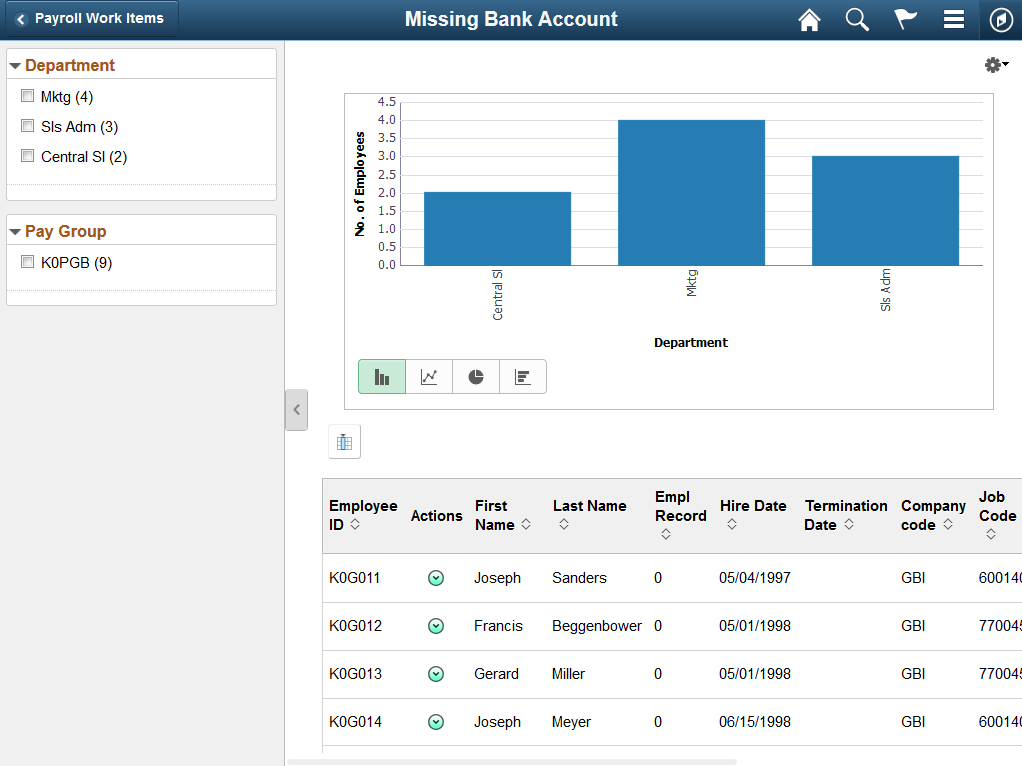
このページには、ピボット グリッド内のワーク アイテムと関連付けられた全ての従業員の詳細が表示されます。
|
フィールドまたはコントロール |
定義 |
|---|---|
![[フィルタ表示] ボタン](img/i-142475d8n-7f95.png) |
クリックして、フィルタ ペインを開いたり閉じたりします。ピボット グリッド データのフィルタ処理に使用できるファセットは、アクセスしているワーク アイテムのタイプによって異なります。 |
![[オプション メニュー] アイコン](img/i7cb09f96n-7c59.png) |
アイコンをクリックして、次のいずれかのアクションを実行します。
|
![[バルク モード] ボタン](img/i-142475d8n-7f93.png) |
クリックすると、複数の受給者に対する関連アクションを 1 回で実行できます。 |
![[関連アクション] アイコン](img/i-142475d8n-7f94.png) |
受給者の関連アクションを選択する場合にクリックします。選択可能な関連アクションは、アクセスしているワーク アイテムのタイプによって異なりますが、次のものがあります。
|
画像: 通知ページ
次の例では、通知ページを説明します。
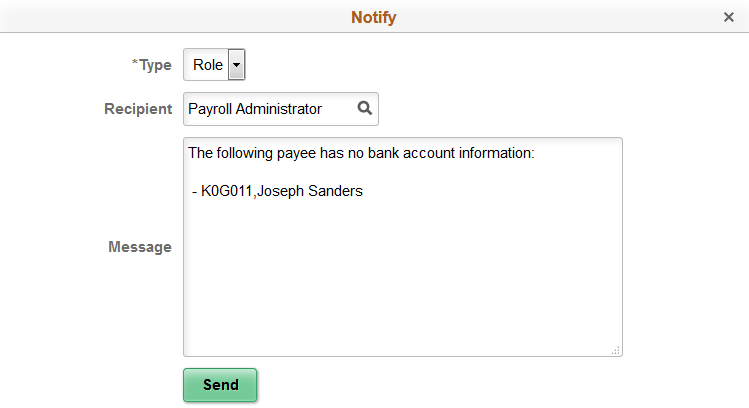
この通知は、特定の受信者に送信することも、特定のロールを持つ全てのユーザーに送信することもできます。[メッセージ] フィールドには、従業員 ID と、[通知] 関連アクションを選択した対象の受給者名がロードされます。
注: バルク モードを使用して、複数の受給者を通知に含めることができます。
このページで作成した通知は、受信者に対して PeopleSoft アプリケーションの [通知] ウィンドウで表示されます。
画像: ワーク アイテム通知の例
次は、[通知] 関連アクションを使用して生成された通知の例です。
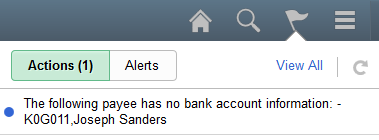
|
フィールドまたはコントロール |
定義 |
|---|---|
 |
クリックすると、アイコンによって示されたチャート タイプでデータが表示されます。使用可能なチャート タイプには、垂直棒 (デフォルト値)、線、円、および水平棒があります。 |